w7旗舰版待机状态如何取消 win7怎么解除电脑待机状态
更新时间:2021-05-19 15:45:06作者:huige
通常我们使用电脑一会如果暂时离开的话,一段时间就会进入待机状态了,可是很多w7旗舰版系统用户并不喜欢待机状态,所以就想要将其取消,但是却又不知道从何下手,其实方法并不难,一起跟随小编的步伐来学习一下win7解除电脑待机状态的详细步骤。
具体步骤如下:
1、点击桌面左下角的 开始菜单 ,然后在弹出的页面中点击控制面板选项。
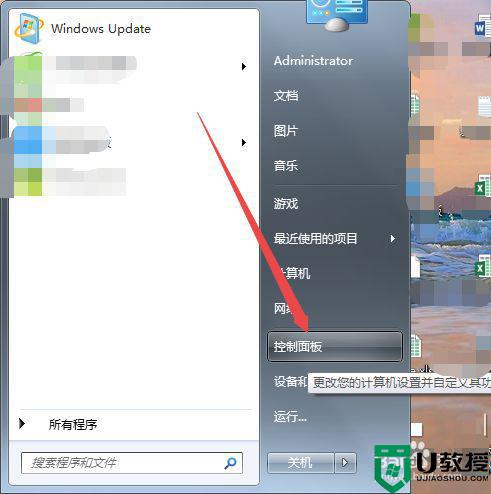
2、然后在打开的页面中点击声音和硬件选项。
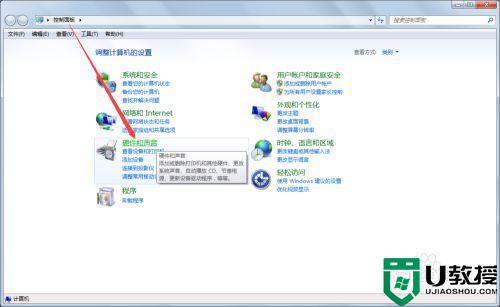
3、然后在打开的页面中点击电源选项 。
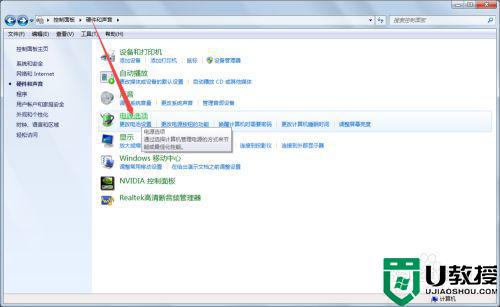
4、或者是点击桌面右下角的电池图标;然后在弹出的页面中点击更多电源选项。
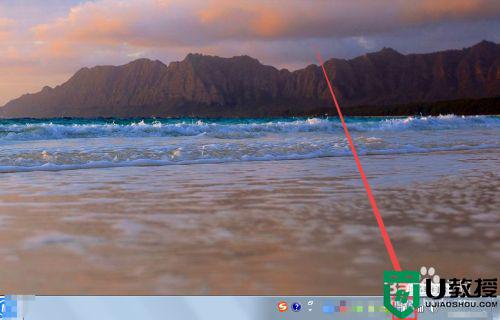
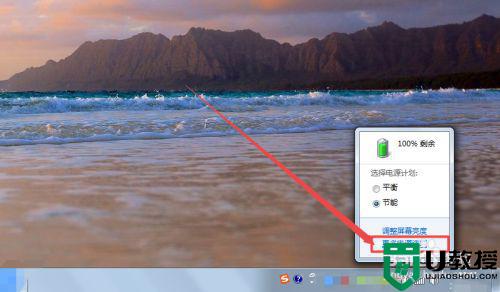
5、然后在打开的电源选项页面中点击左侧的更改计算机睡眠时间菜单选项。
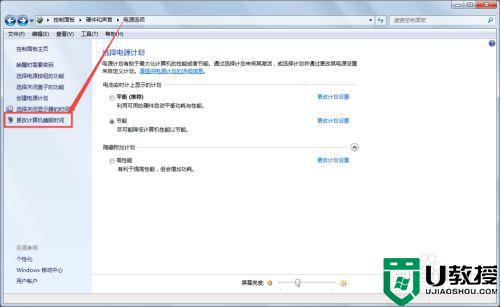
6、然后在打开的页面中找到 使计算机进入睡眠状态 这个选项,然后都改为从不 ,点击 保存修改 ,这样就可以取消进入待机状态了。
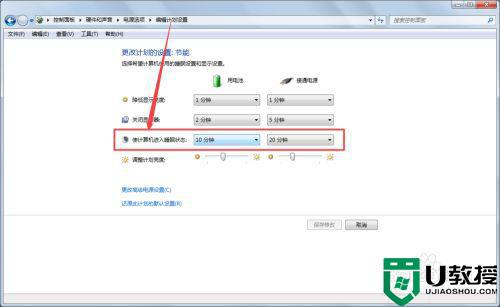
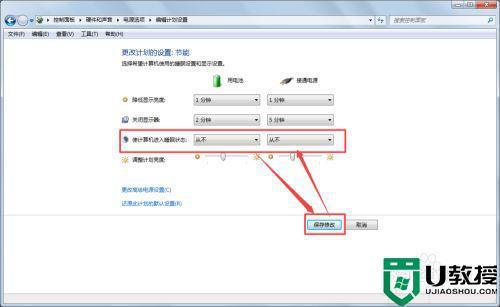
以上给大家讲解的就是w7旗舰版待机状态如何取消的详细步骤,想取消的小伙伴们就可以学习上面的方法来进行取消了,大家可以尝试一下吧。
w7旗舰版待机状态如何取消 win7怎么解除电脑待机状态相关教程
- win7网页脱机状态怎么解除 win7怎么取消电脑的脱机状态
- win7怎么取消休眠状态 win7系统如何解除休眠状态
- window7怎么取消自动待机 win7电脑如何取消自动待机
- 电脑待机怎么取消win7 win7系统取消待机方法
- window7旗舰版状态不可用怎么回事 win7旗舰版激活状态不可用如何处理
- win7系统电脑脱机状态怎么解除 win7电脑处于脱机状态怎么办
- win7笔记本电脑脱机怎么取消 win7笔记本电脑脱机状态怎么解除
- 如何取消win7屏保 win7怎么取消电脑待机屏保
- 如何取消win7系统自动待机及自动待机时间调整
- win7打印机脱机状态怎么办 win7电脑连接打印机显示脱机状态修复方法
- Win11怎么用U盘安装 Win11系统U盘安装教程
- Win10如何删除登录账号 Win10删除登录账号的方法
- win7系统分区教程
- win7共享打印机用户名和密码每次都要输入怎么办
- Win7连接不上网络错误代码651
- Win7防火墙提示“错误3:系统找不到指定路径”的解决措施
热门推荐
win7系统教程推荐
- 1 win7电脑定时开机怎么设置 win7系统设置定时开机方法
- 2 win7玩魔兽争霸3提示内存不足解决方法
- 3 最新可用的win7专业版激活码 win7专业版永久激活码合集2022
- 4 星际争霸win7全屏设置方法 星际争霸如何全屏win7
- 5 星际争霸win7打不开怎么回事 win7星际争霸无法启动如何处理
- 6 win7电脑截屏的快捷键是什么 win7电脑怎样截屏快捷键
- 7 win7怎么更改屏幕亮度 win7改屏幕亮度设置方法
- 8 win7管理员账户被停用怎么办 win7管理员账户被停用如何解决
- 9 win7如何清理c盘空间不影响系统 win7怎么清理c盘空间而不影响正常使用
- 10 win7显示内存不足怎么解决 win7经常显示内存不足怎么办

